Tải cập nhật app Katgo - từ App Center
Bước 1: Chọn trình duyệt
Mở Google Chrome
Bắt buộc phải là Chrome, browser khác sẽ gặp lỗi 403 disallowed_useragent. Tôi thấy lỗi 403, hoặc disallowed_useragent và lỗi Google. Sao rồi? - Hỗ trợ của Microsoft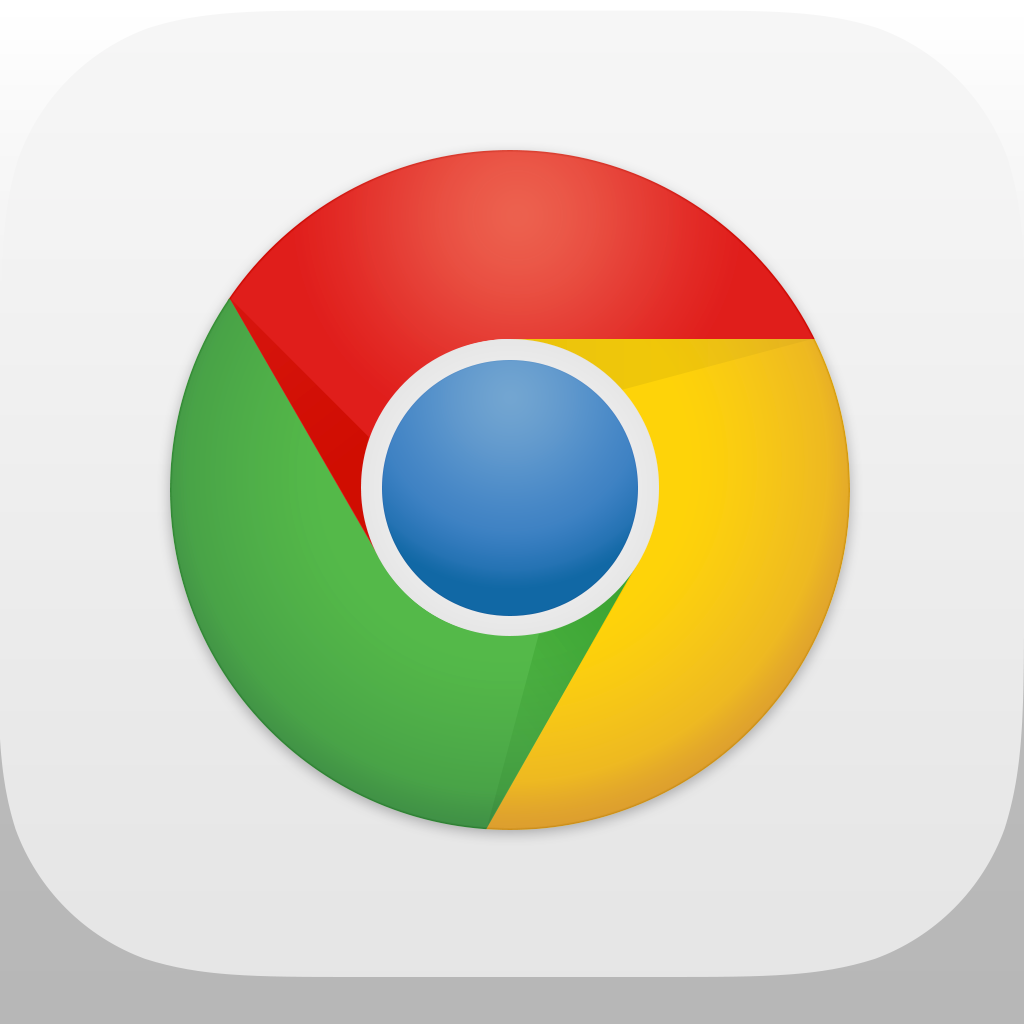
Bước 2: Tìm kiếm địa chỉ
Trên thanh địa chỉ nhập vào “install.appcenter.ms”
Bước 3: Đăng nhập App Center
Có 2 lựa chọn để đăng nhập App Center. Đăng nhập bằng Git Hub hoặc Google
Cách 1: Đăng nhập bằng Git Hub
Cách 2: Đăng nhập bằng Google
Bước 4: Tải App Katgo
1. Chọn Katsuma Go > nhấn Download
Nếu ở bước này các bạn không thấy liệt kê “Katsuma GO” ở My apps, các bạn cần kiểm tra lại tài khoản đăng nhập.
App Katgo chỉ hỗ trợ những tài khoản có tên miền đuôi là mekongpetro.io/ mekongpetro.con. Bạn cần liên hệ với bộ phận IT để được cấp tài khoản nếu chưa có.
2. Có thông báo chọn “OK”, sau khi download xong chọn “Mở”
3. Chọn “Cài đặt” > Bật “Cho phép từ nguồn này” (chỉ làm lần đầu tiên, những lần sau không cần làm bước này nữa)
4. Chọn nút ← để quay lại màn hình trước đó
Bước 5: Cài đặt
1. Chọn “Cài đặt”
2. Quá trình cài đặt, chờ trong 1-2 phút, sau đó chọn “Mở” là hoàn thành cài đặt
Bước 6: Cấp quyền ứng dụng
Nếu trên thiết bị chưa từng tải app Katgo hoặc đã bị gỡ cài đặt. Bạn cần cấp quyền cho ứng dụng.
1. Vào Cài đặt > chọn Ứng dụng > chọn Quản lý Ứng dụng
2. Trên thanh tìm kiếm -> nhập Katsuma Go -> bấm chọn
3. Tìm mục Quyền ứng dụng > chọn các quyền như hình bên dưới > Cấp quyền
* Ảnh và video
* Hoạt động thể chất
* Máy ảnh
* Thông báo
* Vị trí
* Truy cập vào các tệp trên thiết bị
Sau khi đã cấp tất cả quyền trên. Bạn quay lại màn hình chính > bấm vào app Katsuma Go > Cấp quyền Truy cập các tệp -> là Hoàn thành.
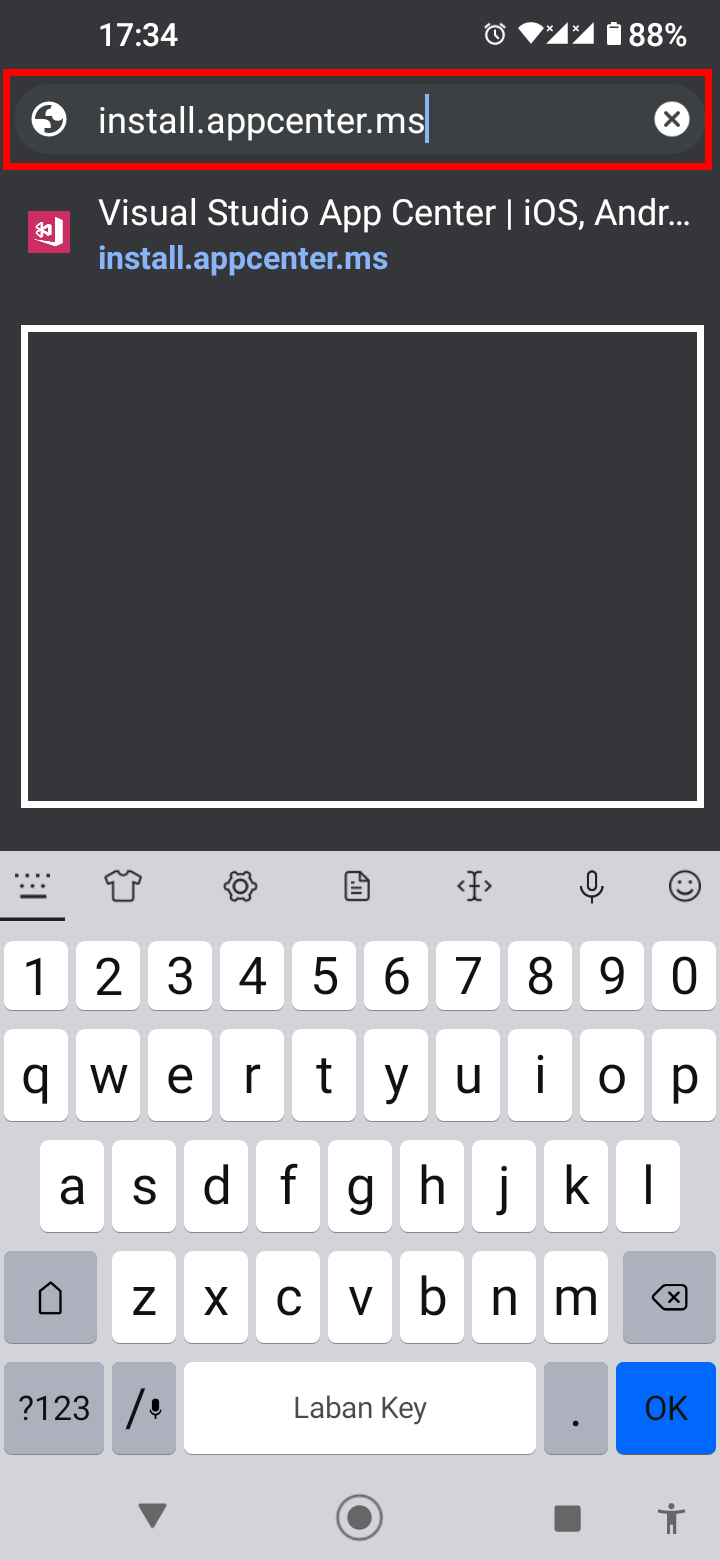
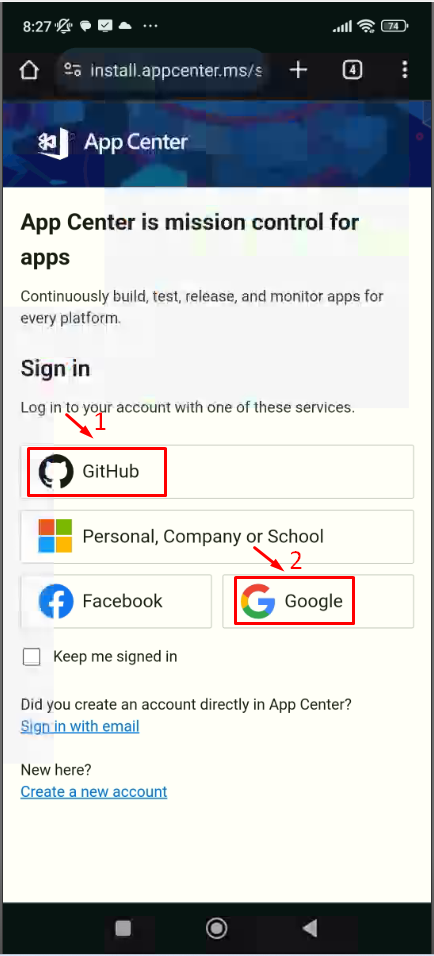
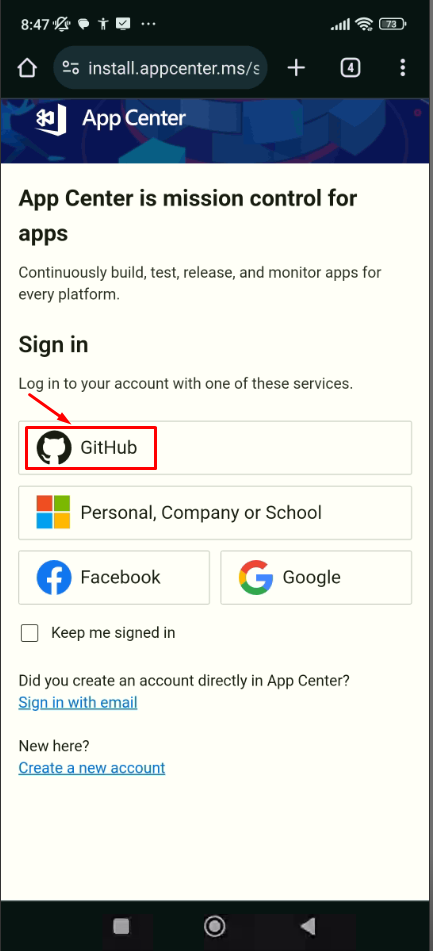
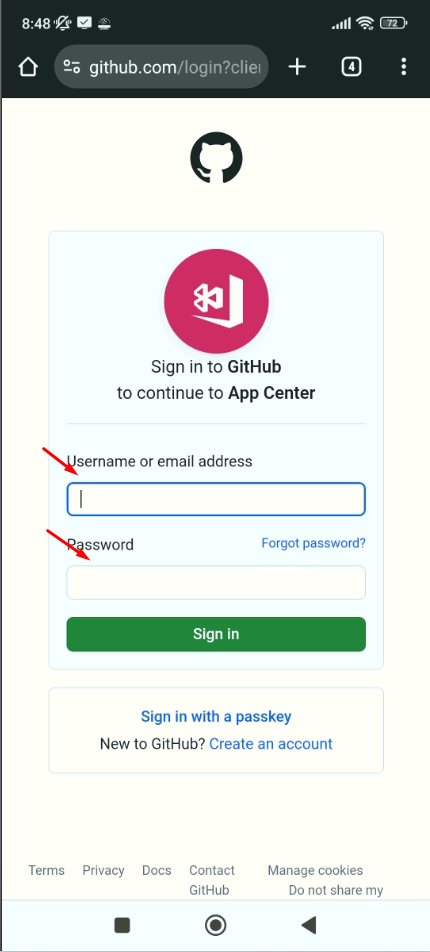
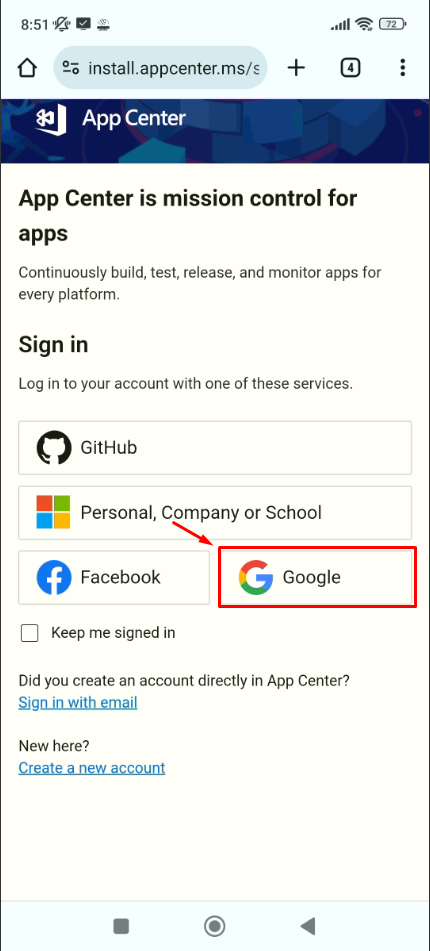
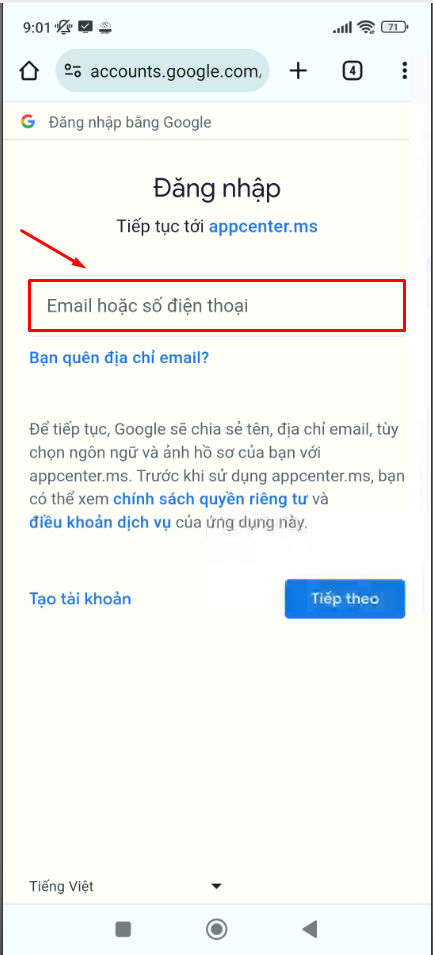
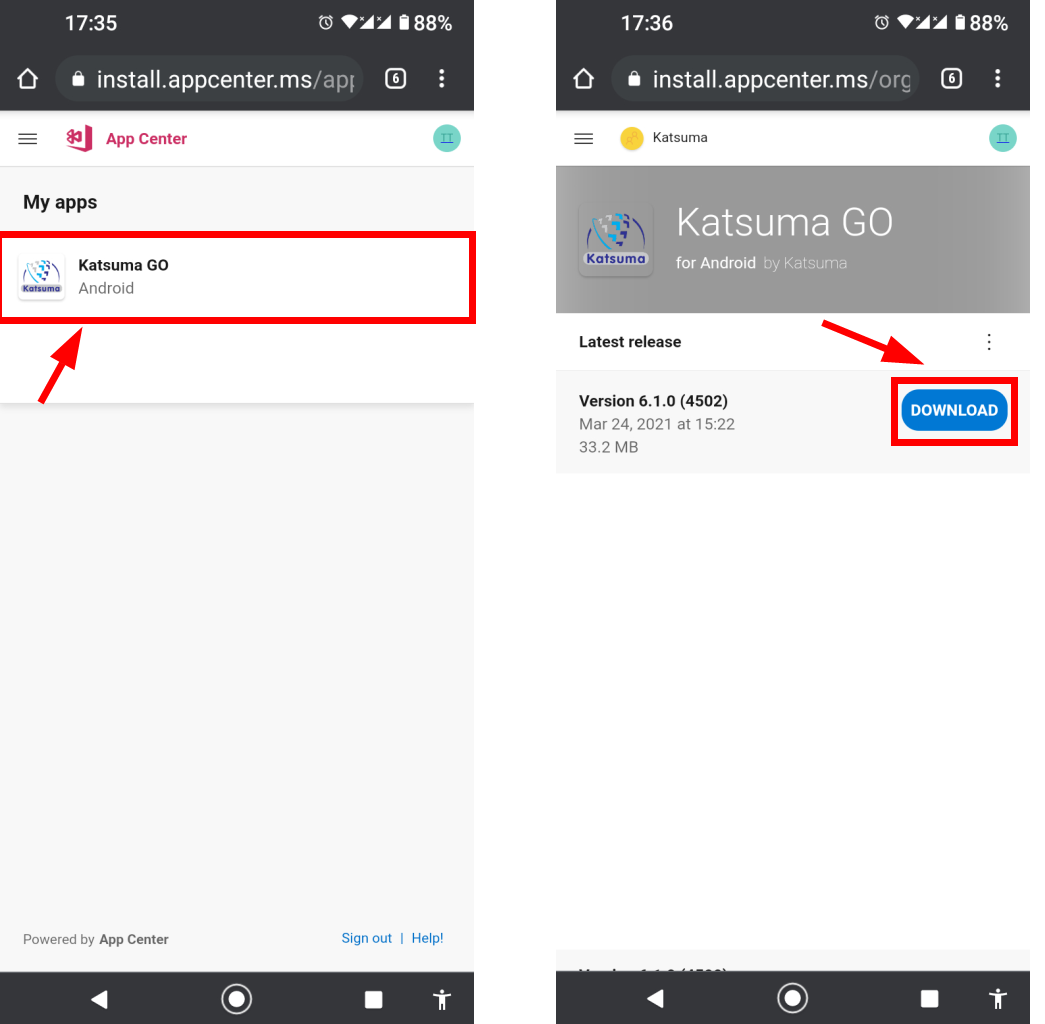
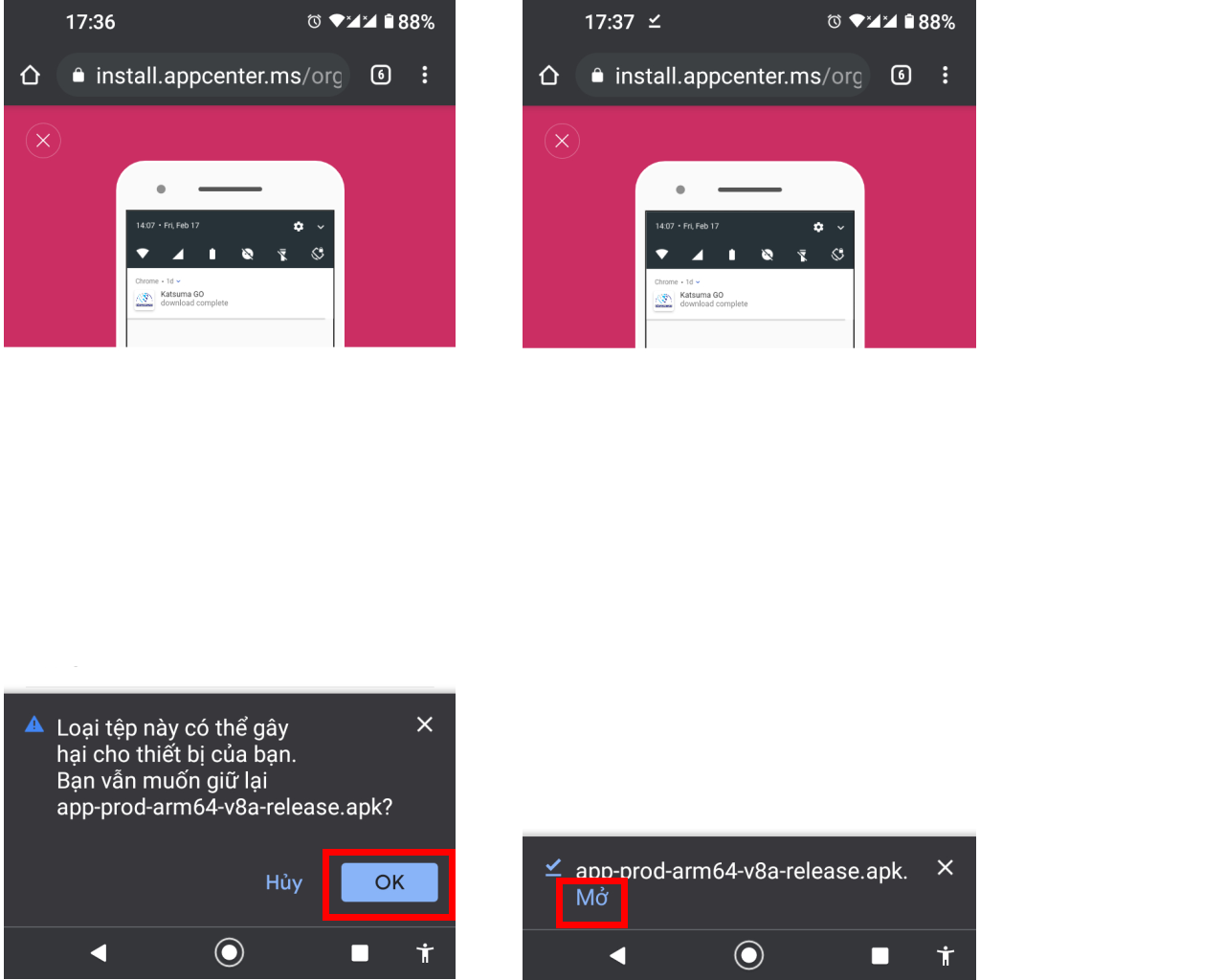
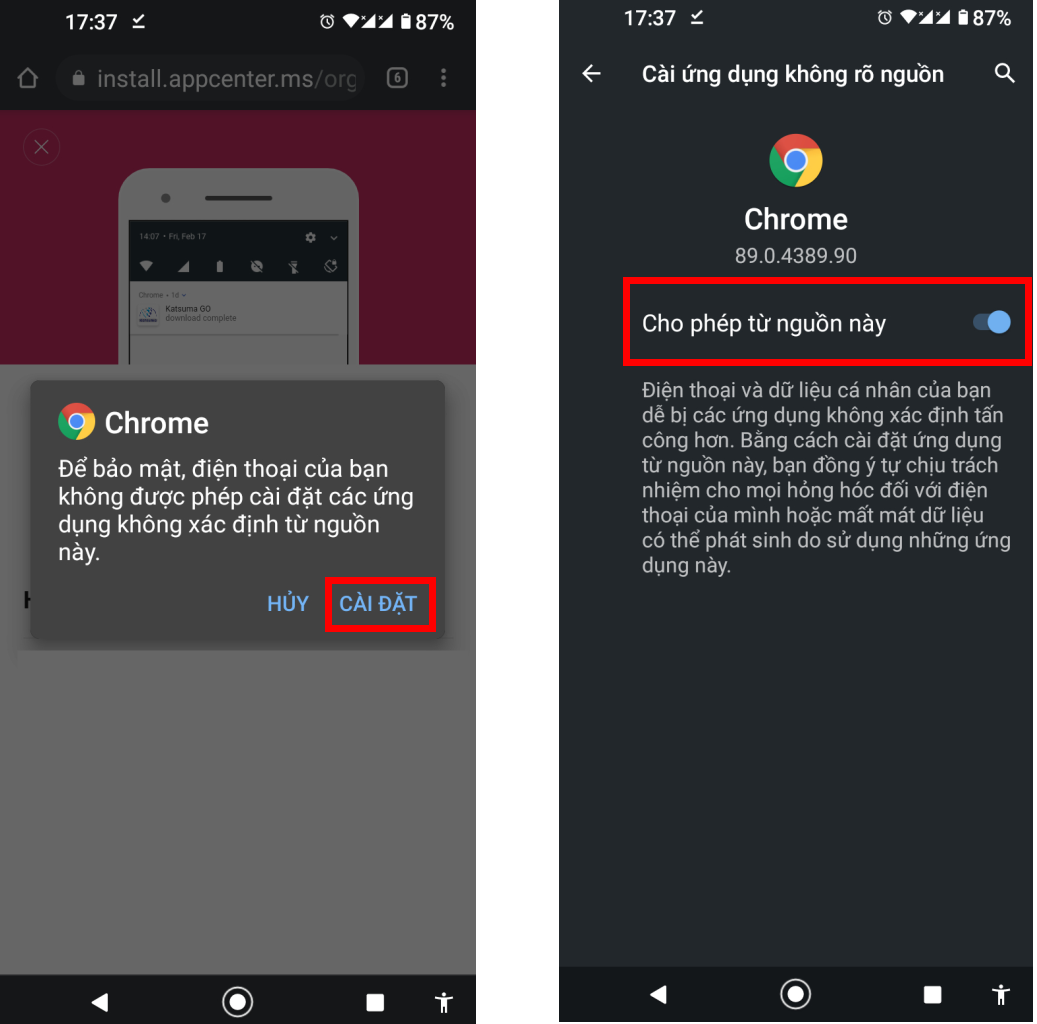
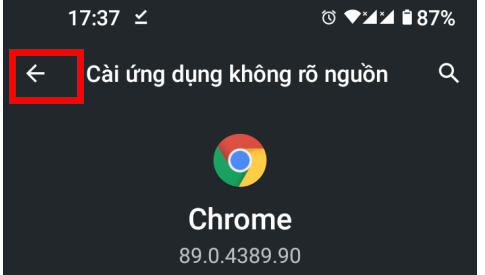
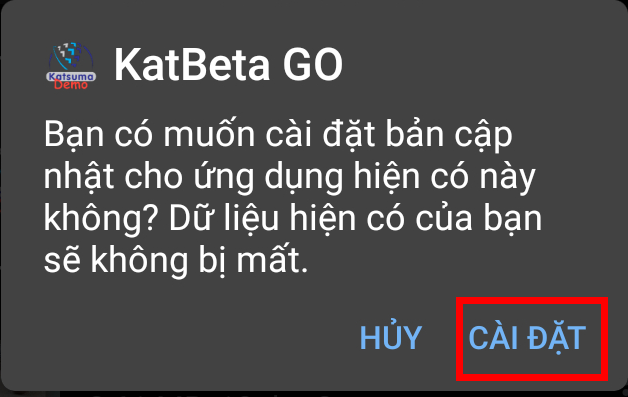
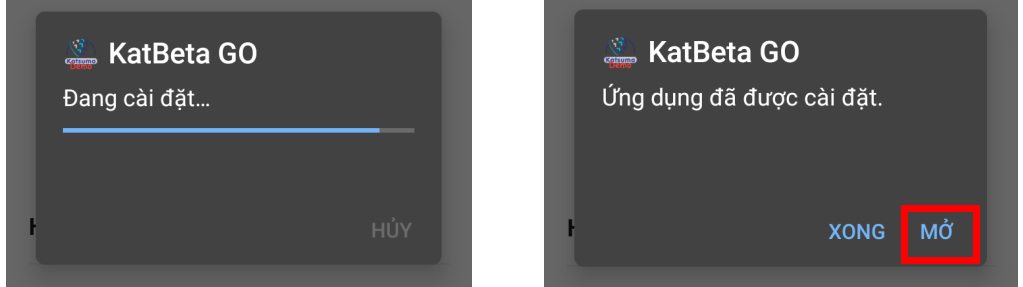
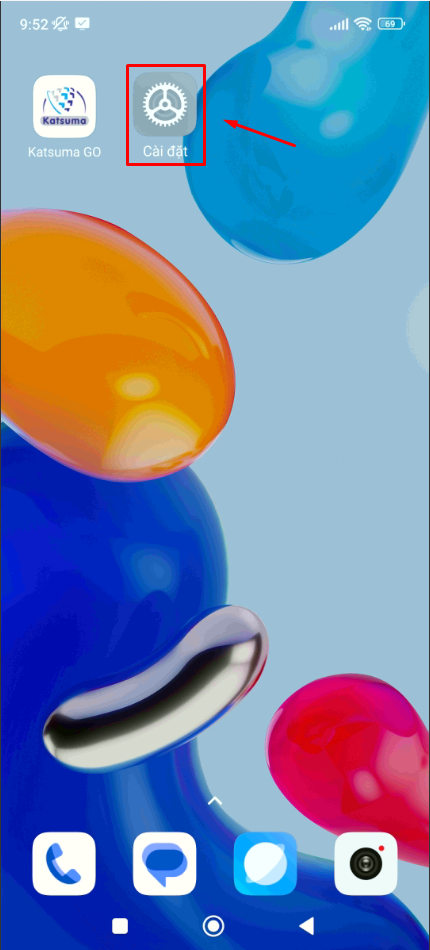
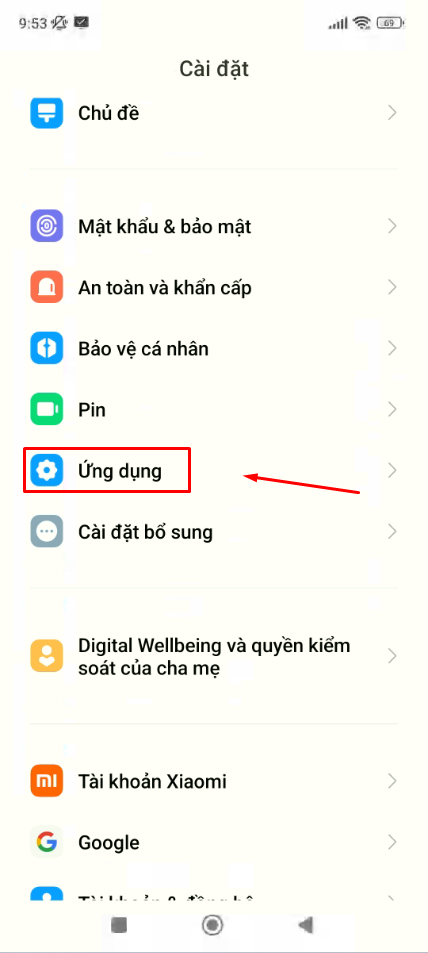
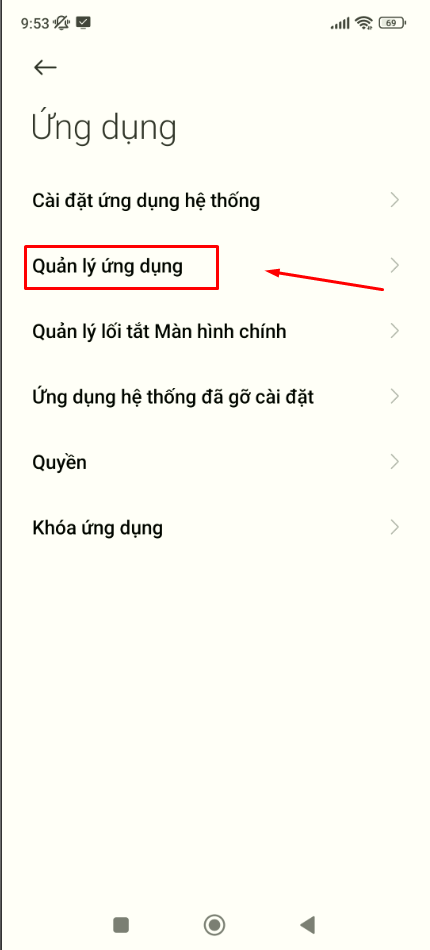
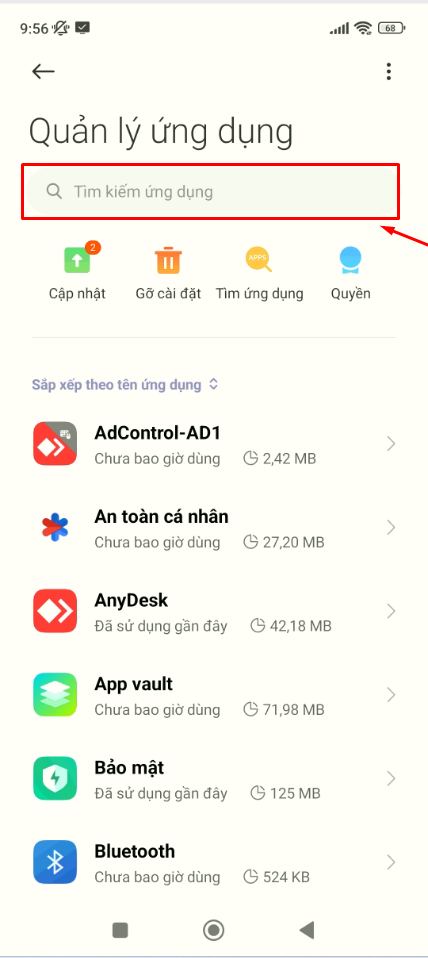
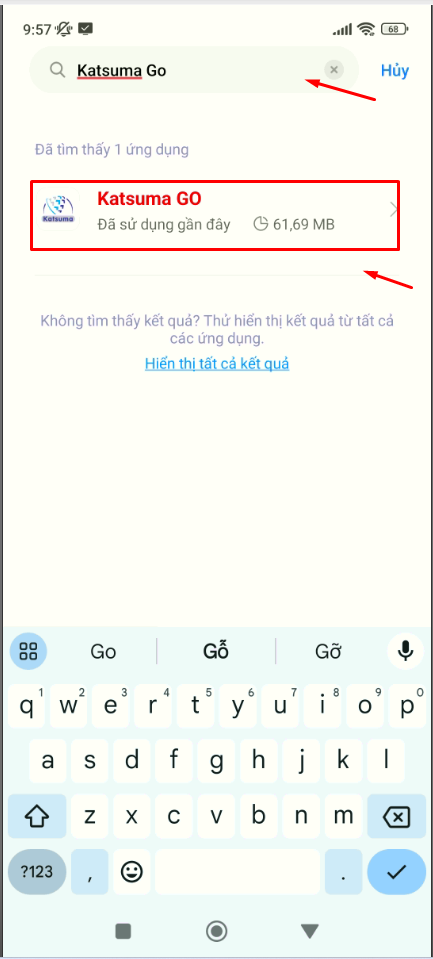
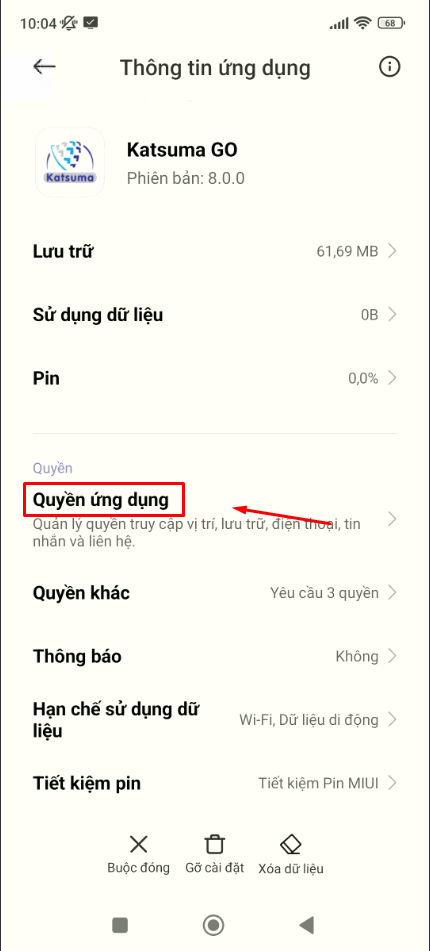
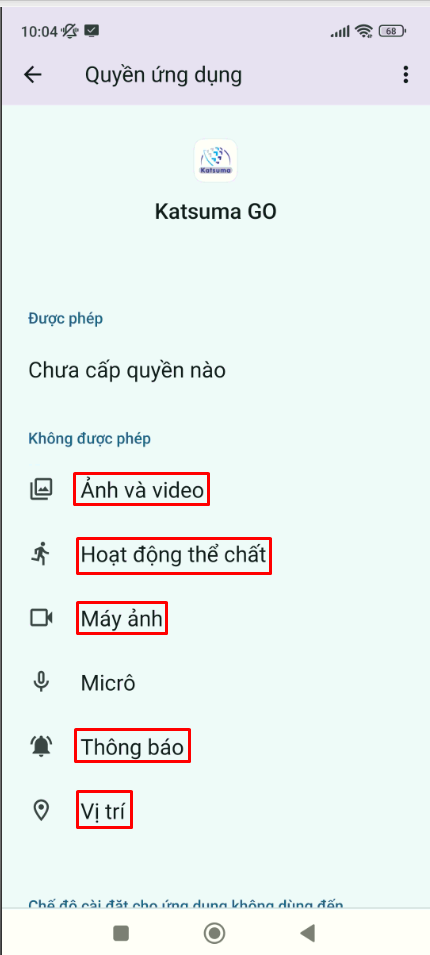
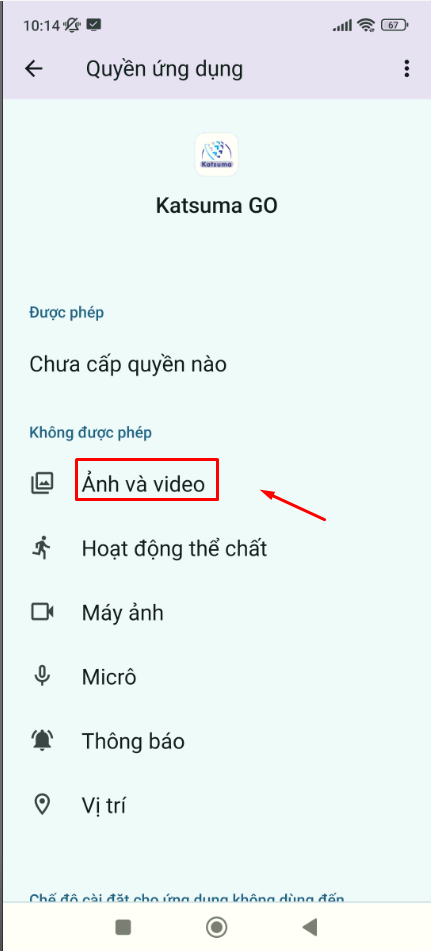
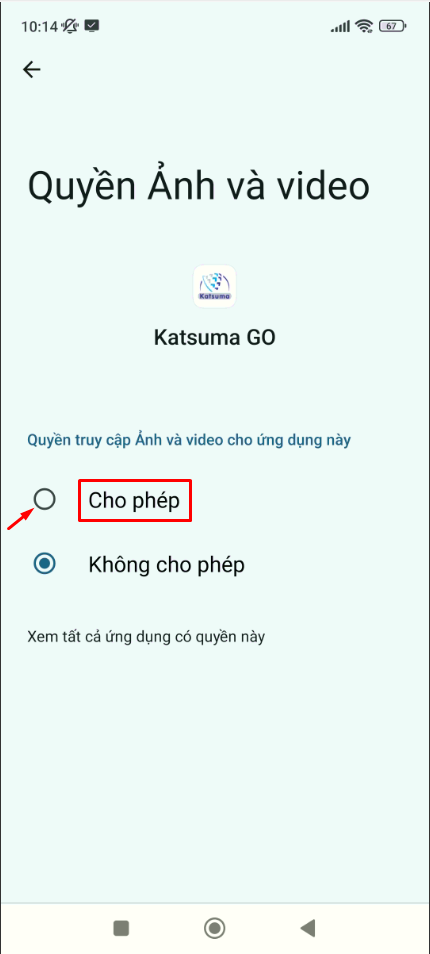
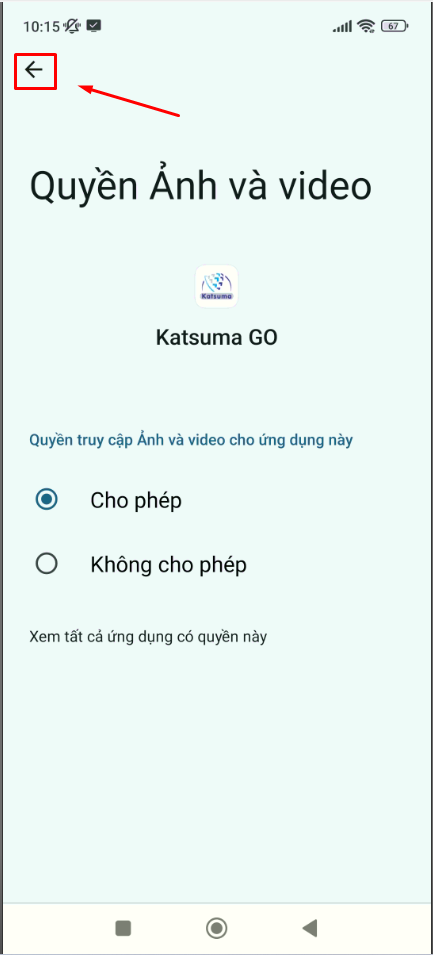
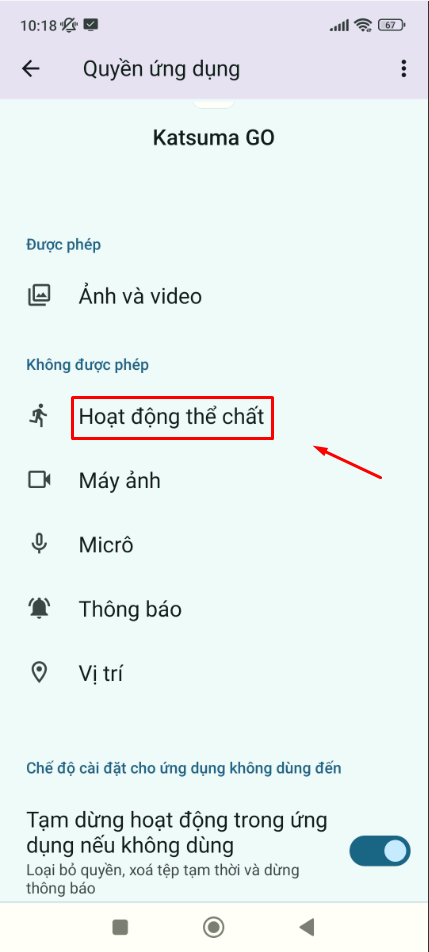
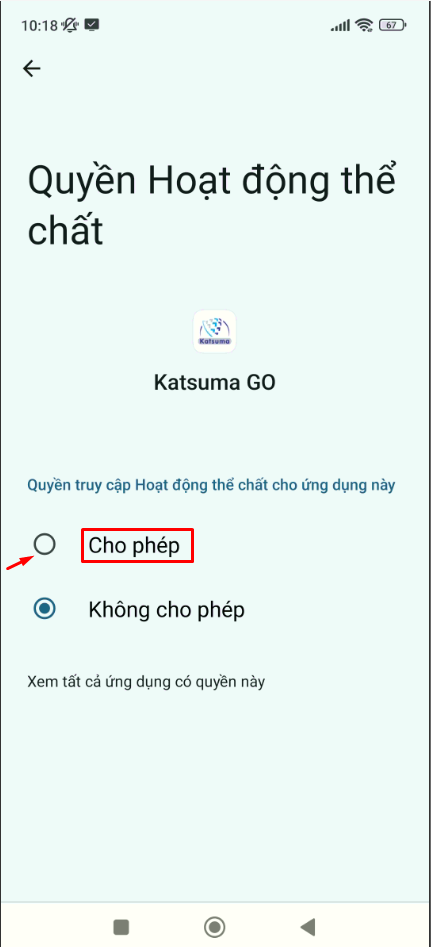
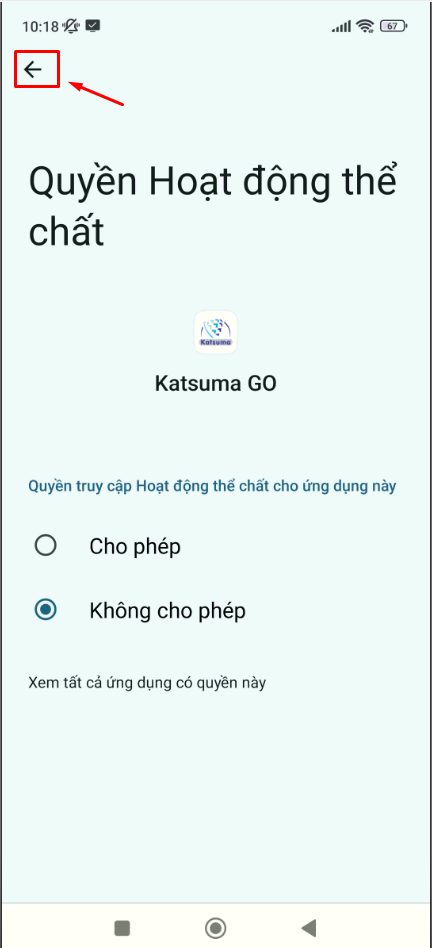
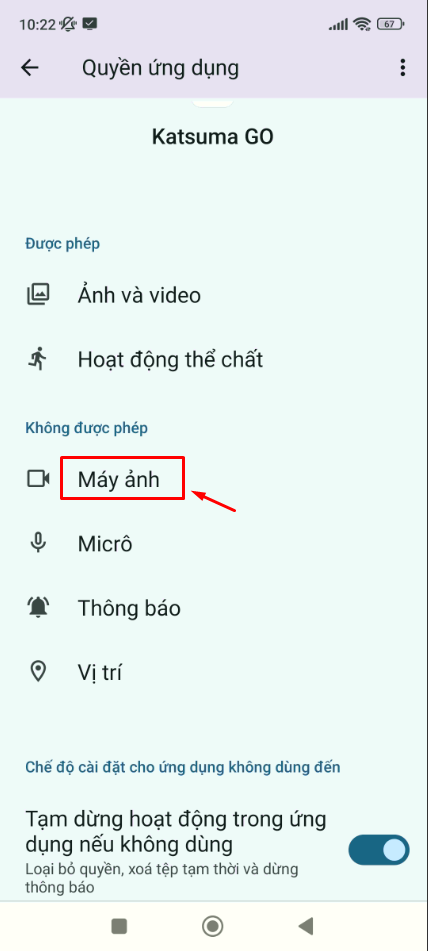
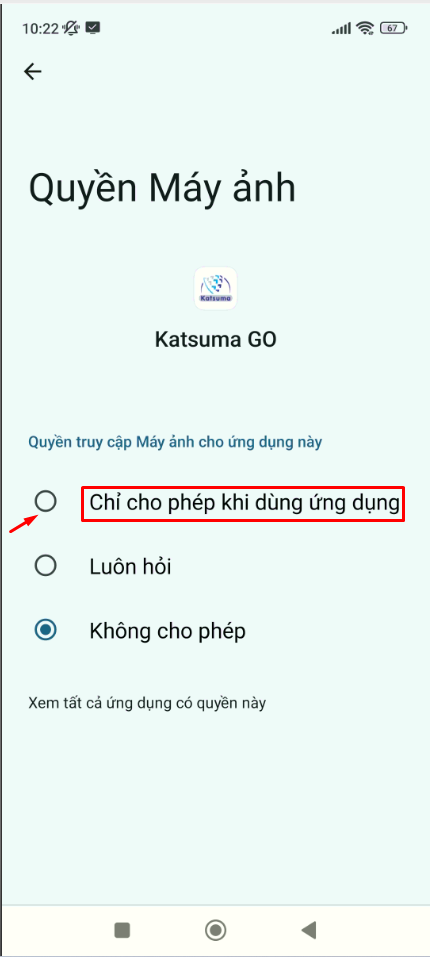
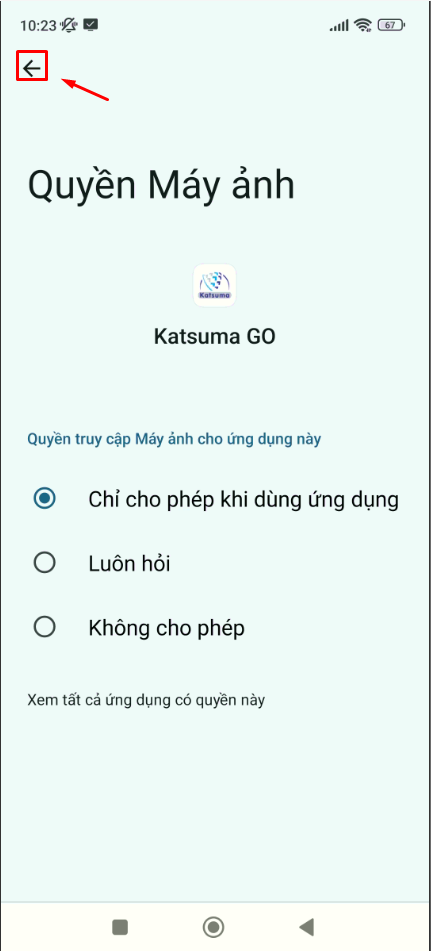
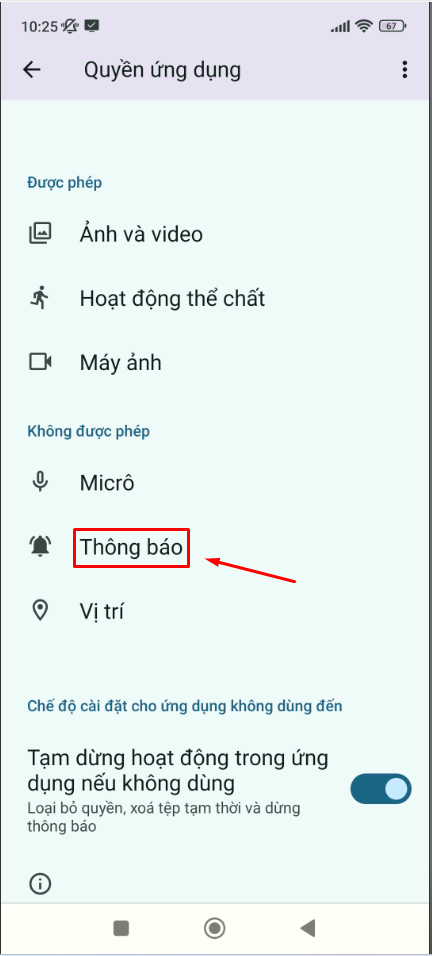
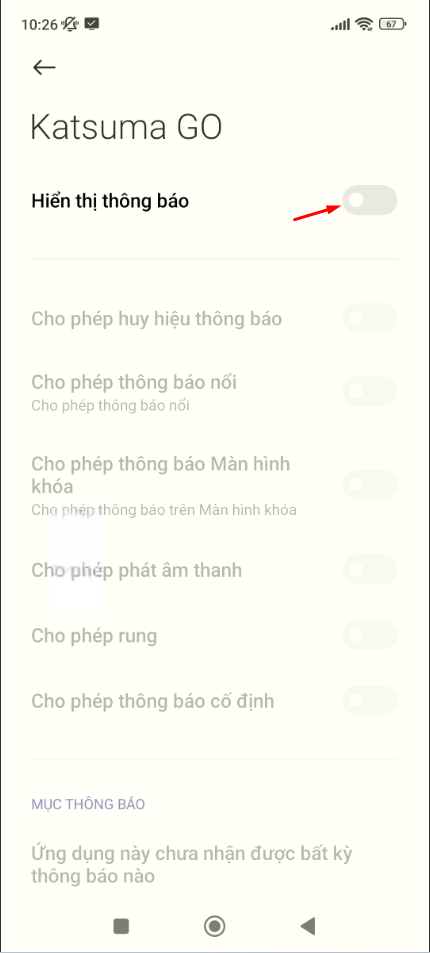
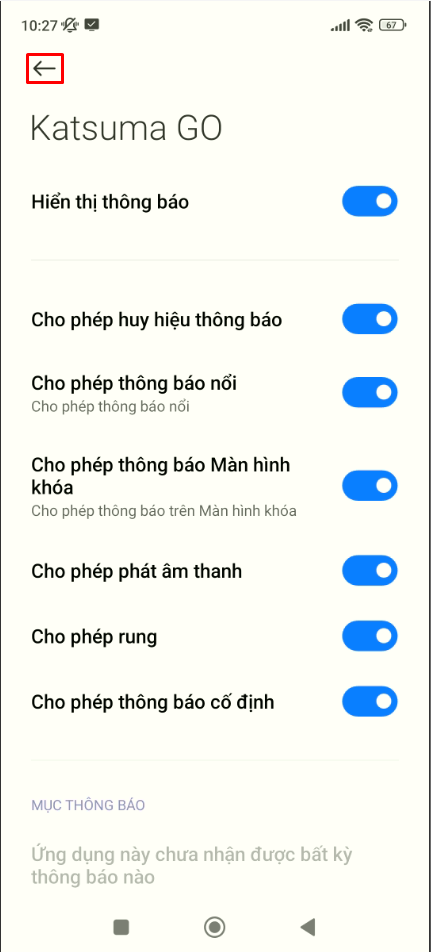
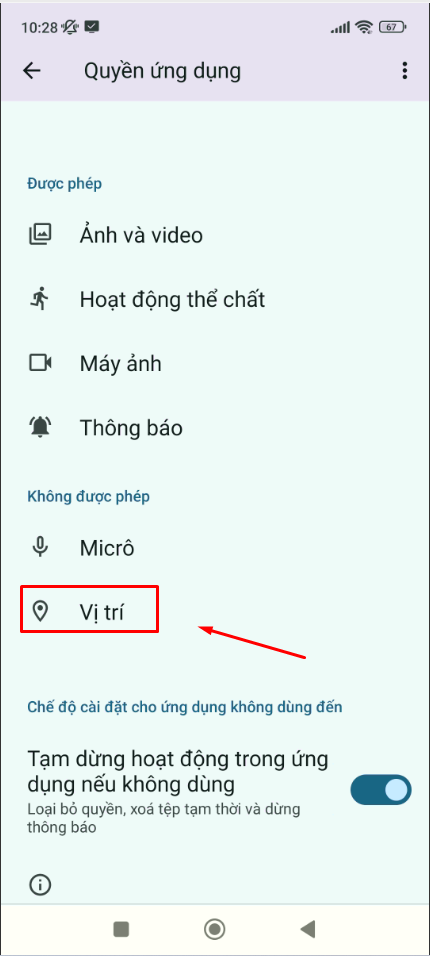
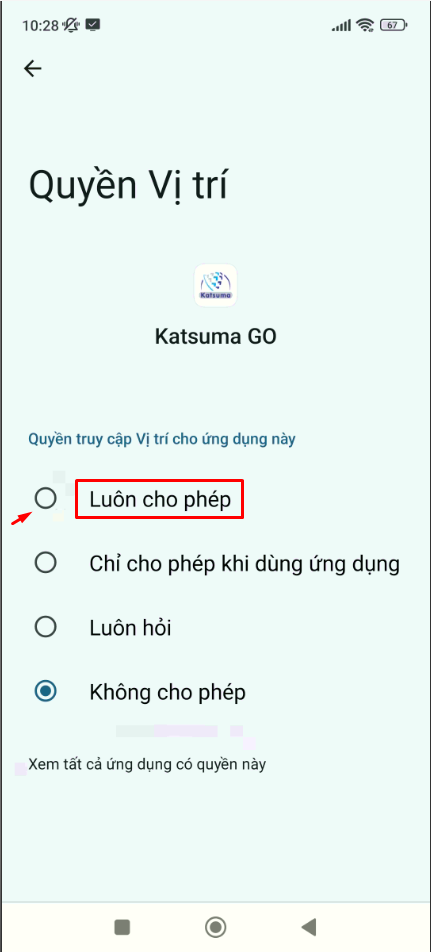
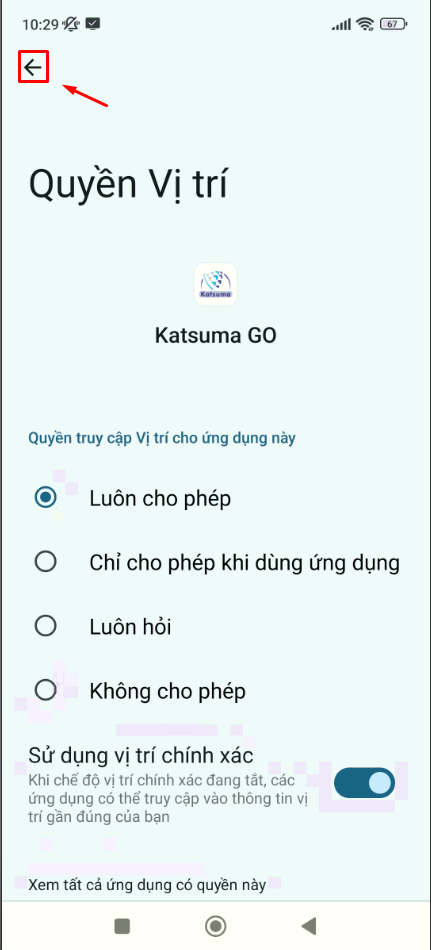
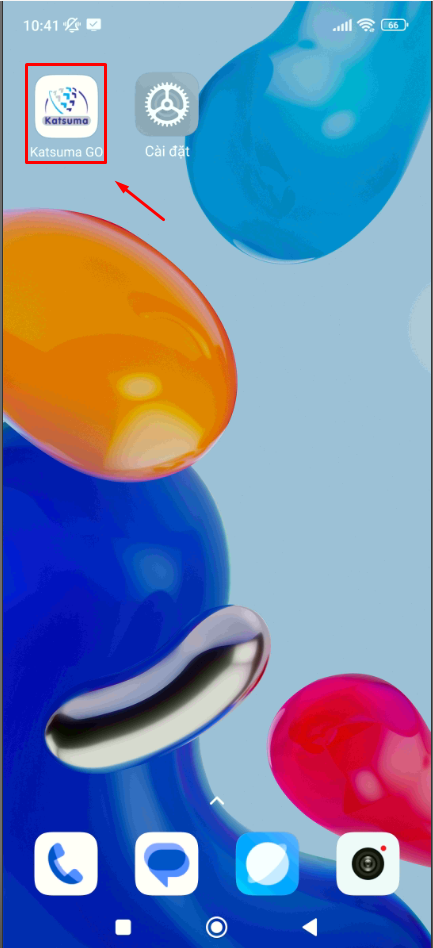
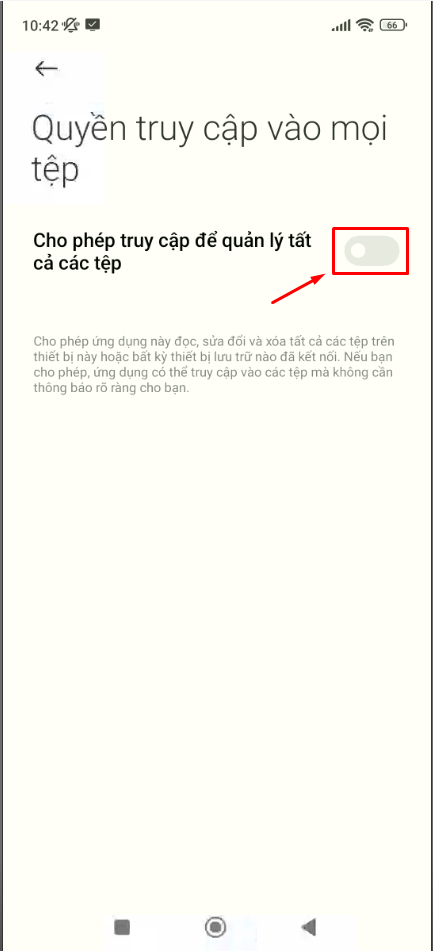
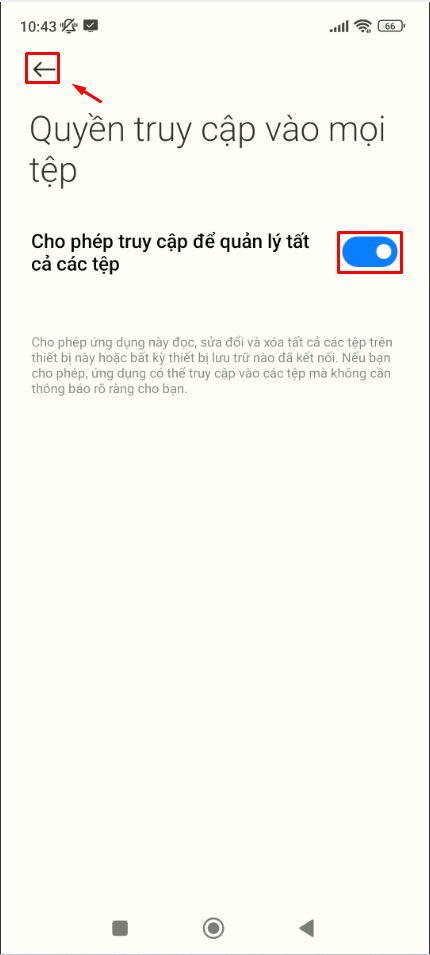
No comments to display
No comments to display